- Tác giả Abigail Brown [email protected].
- Public 2023-12-17 07:05.
- Sửa đổi lần cuối 2025-01-24 12:29.
USB 3 là lần lặp lại chính thứ ba của tiêu chuẩn Universal Serial Bus (USB). Khi USB lần đầu tiên được giới thiệu, nó đã cung cấp một cải tiến đáng kể trong cách bạn kết nối các thiết bị ngoại vi với máy tính của mình. Với các cổng nối tiếp và kết nối song song trước USB, bạn phải hiểu cả thiết bị ngoại vi và máy tính bạn đang kết nối. USB là loại cổng đầu tiên trở thành tiêu chuẩn trên máy tính bất kể nhà sản xuất nào.
Thông tin trong bài viết này áp dụng cho các thiết bị Apple sau:
- iMac 2012 trở về sau
- iMac Pro 2017 trở lên
- iPad Pro 2016 trở lên (với bộ chuyển đổi Lightning-to-USB)
- Mac mini 2012 trở về sau
- MacBook Air 2012 trở về sau
- MacBook Pro 2012 trở lên
- Mac Pro 2013 trở lên

Lịch sử của USB
Hãy cùng nhìn lại lịch sử của tiêu chuẩn USB này.
USB 1.x
USB 1.1 cung cấp kết nối plug-and-play hỗ trợ tốc độ từ 1,5 megabit / giây (Mbps) đến 12 Mbps. USB 1.1 không phải là một con quỷ tốc độ, nhưng nó đủ nhanh để xử lý chuột, bàn phím, modem và các thiết bị ngoại vi tốc độ thấp khác.
USB 2
USB 2 có tốc độ lên đến 480 Mbps. Tốc độ tối đa xảy ra liên tục, nhưng thế hệ thứ hai là một cải tiến đáng kể. Ổ cứng gắn ngoài được thiết kế cho USB 2 đã trở thành một cách phổ biến để thêm dung lượng lưu trữ vào máy Mac của bạn. Tốc độ và băng thông được cải thiện này đã làm cho USB 2 trở thành một lựa chọn tốt cho các thiết bị ngoại vi khác, bao gồm máy quét, máy ảnh và máy quay video.
USB 3.x
Thế hệ thứ ba của tiêu chuẩn USB này đã giới thiệu một hình ảnh"" About This Mac "mới trong macOS" id=mntl-sc-block-image_1-0-1 / > alt="
Chọn Báo cáo hệ thống.
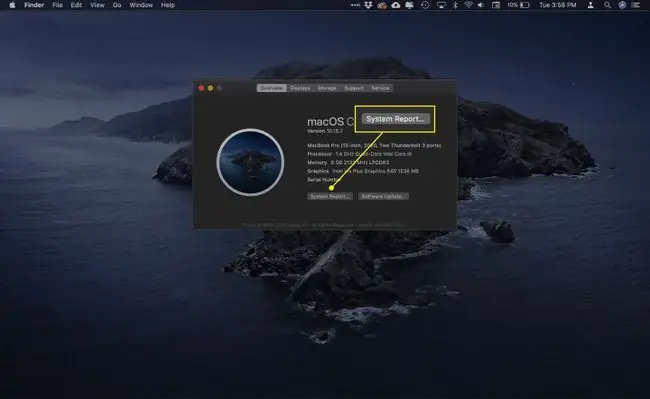
Chọn USBdưới tiêu đề Hardware.
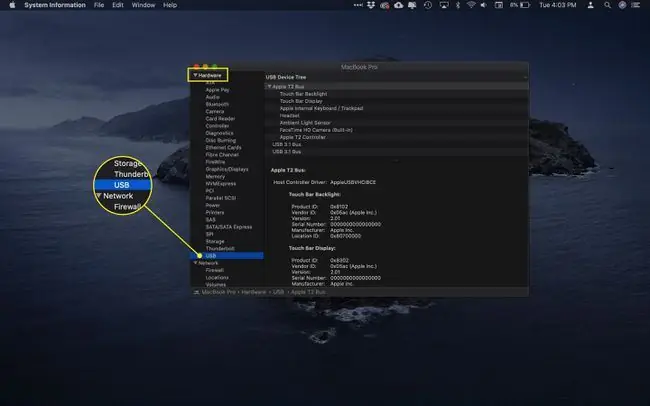
Ở đầu màn hình, trong Cây thiết bị USB, hãy tìm danh sách USB Buscho các cổng của bạn, danh sách này sẽ bao gồm số phiên bản.
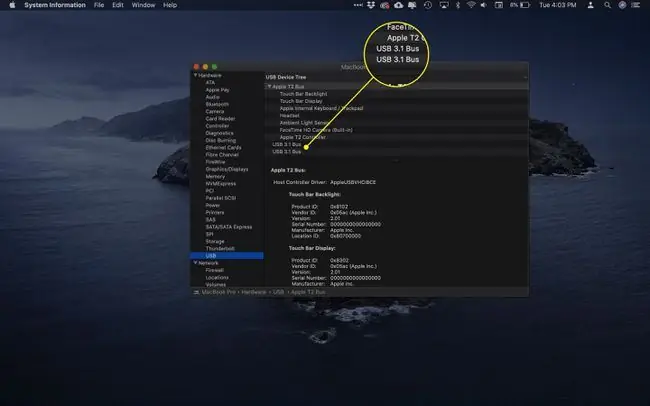
Kiến trúc USB 3
USB 3 sử dụng hệ thống đa bus cho phép lưu lượng USB 3 và lưu lượng USB 2 hoạt động qua hệ thống cáp đồng thời. Vì vậy, không giống như các phiên bản USB trước đó, hoạt động ở tốc độ cao nhất của thiết bị được kết nối chậm nhất, USB 3 có thể nén dọc ngay cả khi thiết bị USB 2 được kết nối.
USB 3 cũng có một tính năng phổ biến trong hệ thống FireWire và Ethernet: khả năng giao tiếp từ máy chủ đến máy chủ được xác định. Thông qua khả năng này, bạn có thể sử dụng USB 3 với nhiều máy tính và thiết bị ngoại vi cùng lúc. Và cụ thể đối với máy Mac, USB 3 sẽ tăng tốc chế độ Đĩa Đĩa, một phương pháp của Apple mà bạn sử dụng khi chuyển dữ liệu từ máy Mac cũ sang máy mới hơn.
Bottom Line
USB 3 cũng được thiết kế để hỗ trợ USB 2. Tất cả các thiết bị USB 2.x sẽ hoạt động khi bạn kết nối chúng với máy Mac được trang bị cổng USB 3. Tương tự như vậy, thiết bị ngoại vi USB 3 phải hoạt động với cổng USB 2, nhưng trên thực tế, nó phụ thuộc vào loại thiết bị USB 3.
USB 3 và Thiết bị Apple của bạn
Tất cả các mẫu Mac sau năm 2012 đều có cổng USB 3.0. Ngoại lệ duy nhất là MacBook 2015, sử dụng USB 3.1 Gen 1 và đầu nối USB-C. Không có mẫu máy Mac nào có cổng USB 2 chuyên dụng vì Apple đã tạo ra phiên bản riêng của tiêu chuẩn đó, thay vào đó, được gọi là Lightening. Apple đã sử dụng đầu nối USB Type-A tiêu chuẩn, nhưng phiên bản USB 3 của đầu nối có năm chân bổ sung hỗ trợ các hoạt động tốc độ cao của USB 3. Vì vậy, bạn phải sử dụng cáp USB 3 để có được hiệu suất của USB 3. Nếu bạn sử dụng cáp USB 2 cũ mà bạn tìm thấy trong hộp trong tủ quần áo của mình, nó sẽ hoạt động nhưng ở tốc độ USB 2.
Cáp USB 3 có logo USB và "SS." Nhiều cáp USB 3.0 không phải của Apple có đầu nối màu xanh lam; Apple không sử dụng bảng màu này trong dây cáp của riêng mình.
Vào năm 2016, Apple đã làm hài lòng người hâm mộ của mình với một trong những bổ sung được yêu cầu nhiều nhất cho iPad: chức năng USB 3.0. IPad Pro (thế hệ thứ ba) có cổng USB-C mà bạn có thể sử dụng để kết nối thiết bị trực tiếp với ổ cắm trên tường AC hoặc máy tính Mac hoặc PC chạy Windows có cổng Thunderbolt hoặc USB-C để sạc. Bạn cũng có thể sử dụng cổng này để kết nối các thiết bị ngoại vi, chẳng hạn như màn hình, với iPad Pro của mình. (Tùy thuộc vào các cổng trên máy tính của bạn, bạn có thể cần một bộ điều hợp.)






